4 τρόποι για να διορθώσετε το iPhone που κόλλησε κατά τη ρύθμιση της Apple ID
Είχε συμβεί σε πολλούς χρήστες το iPhone τους να κολλήσει όταν ρύθμισαν το Apple ID στις συσκευές τους. Αν και είναι εύκολο να δημιουργήσετε έναν λογαριασμό στην πλατφόρμα iOS, μερικές φορές οι συσκευές κολλάνε, κάτι που εκνευρίζει τους χρήστες και μπορεί να είστε ένας από αυτούς τους χρήστες που σας μεταφέρουν εδώ. Εάν συμβαίνει αυτό, δεν χρειάζεται απολύτως να ανησυχείτε γιατί εδώ θα παρέχουμε διάφορες λύσεις που μπορείτε να υιοθετήσετε για την επίλυση προβλημάτων της συσκευής σας. Ας το ελέγξουμε παρακάτω λοιπόν:
Γιατί το τηλέφωνό μου έχει κολλήσει στη ρύθμιση του Apple ID σας;
Μπορεί να υπάρχουν διάφοροι λόγοι για τους οποίους εμφανίστηκε αυτό το ζήτημα στη συσκευή σας. Αλλά ο κύριος λόγος μπορεί να είναι η κάρτα SIM που μπορεί να μην έχει τοποθετηθεί σωστά στη συσκευή σας. Και αν δεν έχει εισαχθεί καλά, τότε η συσκευή σας δεν θα το αναγνώριζε. Ως αποτέλεσμα, η συσκευή σας μπορεί να κολλήσει κατά τη ρύθμιση του αναγνωριστικού χρήστη. Εδώ για να λύσετε αυτό το ζήτημα, μπορείτε να δοκιμάσετε διάφορους τρόπους που παρέχονται παρακάτω.
Λύση 1: Επανεκκινήστε πρώτα το iPhone
Το πρώτο πράγμα που μπορούν να προσπαθήσουν οι χρήστες να διορθώσουν το πρόβλημα με το iPhone τους είναι να απενεργοποιήσουν και να ενεργοποιήσουν ξανά τις συσκευές iPhone τους. Αυτό το απλό και γρήγορο κόλπο είναι αρκετά ικανό να λύσει οποιοδήποτε βασικό πρόβλημα iPhone. Και για αυτόν τον λόγο, πολλοί χρήστες το θεωρούσαν συχνά ως μια μαγική λύση.
Εδώ, όταν απενεργοποιείτε και, στη συσκευή σας, και πάλι στη διάρκεια αυτής της διαδικασίας, το εσωτερικό σας σύστημα καθαρίζει τη διαμόρφωση και τα προσωρινά αρχεία καθώς και τη συσκευή σας. Και με την εκκαθάριση των προσωρινών αρχείων, το σύστημά σας αφαιρεί επίσης τα προβληματικά αρχεία, τα οποία μπορεί να δημιουργούν προβλήματα με τη διαδικασία ρύθμισης του Apple ID.
Εκτός από αυτό, η διαδικασία απενεργοποίησης και ενεργοποίησης της συσκευής σας iPhone είναι σχεδόν στοιχειώδης και δεν βλάπτει ποτέ τη συσκευή σας καθόλου. Έτσι, μπορείτε να εκτελέσετε αυτή τη διαδικασία με τη συσκευή σας ανά πάσα στιγμή.
Τώρα για την απενεργοποίηση και ξανά στη συσκευή σας, μπορείτε να ακολουθήσετε τα παρακάτω βήματα:
- Πρώτον, εάν χρησιμοποιείτε το iPhone x ή άλλα πιο πρόσφατα μοντέλα, τότε εδώ μπορείτε να πατήσετε παρατεταμένα οποιοδήποτε από τα πλευρικά κουμπιά ή τα κουμπιά έντασης ήχου και να κρατάτε το πατημένο μέχρι και εκτός εάν δείτε το ρυθμιστικό απενεργοποίησης. Και όταν το δείτε, σύρετέ το προς τα δεξιά. Με αυτό, η συσκευή σας iPhone θα απενεργοποιηθεί. Και τώρα, για να το ενεργοποιήσετε ξανά, πρέπει να πατήσετε παρατεταμένα το πλευρικό κουμπί και να συνεχίσετε να το κρατάτε μέχρι και εάν το λογότυπο της Apple εμφανιστεί στην οθόνη σας.
- Εάν διαθέτετε το μοντέλο iPhone 8 ή οποιαδήποτε προηγούμενη έκδοση, μπορείτε να πατήσετε παρατεταμένα το πλευρικό κουμπί μέχρι και εκτός εάν δείτε το ρυθμιστικό απενεργοποίησης. Στη συνέχεια, σύρετε το ρυθμιστικό προς τα δεξιά. Αυτό θα απενεργοποιήσει τη συσκευή σας. Τώρα για να ενεργοποιήσετε τη συσκευή σας, πρέπει να πατήσετε παρατεταμένα το πλευρικό κουμπί που δίνεται στην κορυφή και να κρατήσετε πατημένο μέχρι και εκτός εάν εμφανιστεί το λογότυπο της Apple στην οθόνη σας.

Λύση 2: Αφαιρέστε και τοποθετήστε ξανά την κάρτα SIM
Η διαδικασία απενεργοποίησης και ενεργοποίησης της συσκευής σας iPhone οδηγεί επίσης στον εντοπισμό της κάρτας SIM, την οποία έχετε τοποθετήσει στο iPhone σας. Η κάρτα SIM σας ουσιαστικά εκπληρώνει το σκοπό της λήψης σημάτων δικτύου για τη συσκευή σας, γεγονός που επιτρέπει στις συσκευές σας να πραγματοποιούν και να λαμβάνουν κλήσεις και μηνύματα. Επομένως, για να κάνετε όλα αυτά τα πράγματα σωστά, πρέπει να βεβαιωθείτε ότι η κάρτα SIM έχει τοποθετηθεί καλά.
Εδώ μπορεί να είστε ένας νέος χρήστης που χειρίζεται πρώτος το σύστημα iOS και μπορεί να μην έχετε χρησιμοποιήσει ποτέ αυτό το είδος συσκευής στο παρελθόν. Έτσι, εάν συμβαίνει αυτό, σίγουρα χρειάζεστε κάποια βοήθεια για να τοποθετήσετε την κάρτα SIM στη συσκευή σας και να την ρυθμίσετε καλά. Αυτή θα είναι μια ουσιαστική συμβουλή για εσάς, διότι εάν η κάρτα SIM δεν έχει τοποθετηθεί καλά, η συσκευή σας iPhone σίγουρα δεν θα την αναγνωρίσει.
Και όταν η συσκευή σας δεν αναγνωρίσει σωστά την κάρτα SIM, θα κολλήσει κατά τη ρύθμιση του Apple ID. Τώρα, για να το κάνετε αυτό σωστό, μπορείτε να αφαιρέσετε και στη συνέχεια να επανατοποθετήσετε την κάρτα SIM ακολουθώντας τα παρακάτω βήματα:
- Πρώτα απ ‘όλα, απενεργοποιήστε τη συσκευή iPhone σας.
- Στη συνέχεια, με τη βοήθεια μιας καρφίτσας, τραβήξτε προς τα έξω τη θήκη της κάρτας SIM.
- Στη συνέχεια, βγάλτε την κάρτα SIM.
- Μετά από αυτό, τοποθετήστε ξανά την κάρτα SIM πολύ προσεκτικά.
- Στη συνέχεια σπρώξτε το δίσκο καρτών πίσω στη θέση του.
- Μετά από αυτό, μπορείτε να ενεργοποιήσετε ξανά τη συσκευή σας.
Τώρα μπορείτε να δοκιμάσετε να ρυθμίσετε ξανά το Apple ID σας.
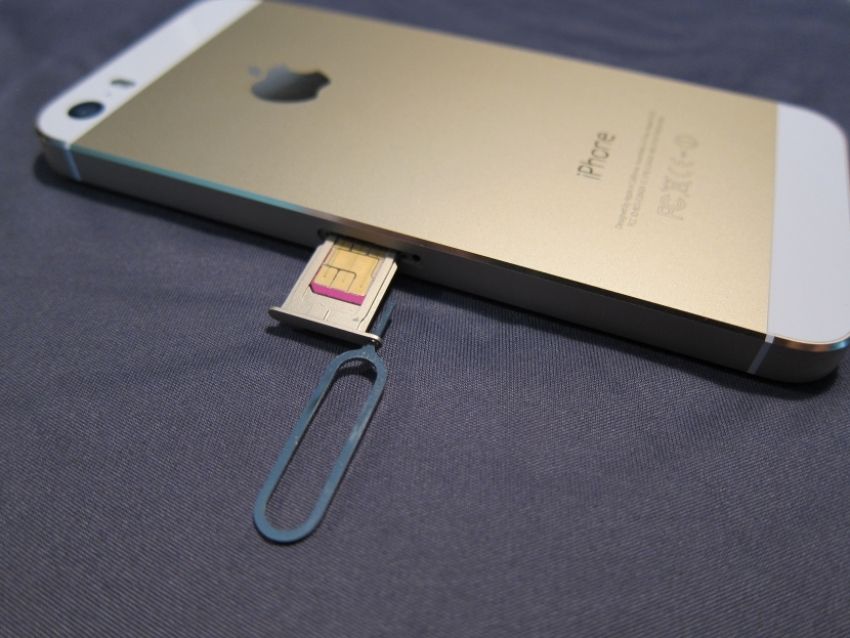
Λύση 3: Διορθώστε το πρόβλημα iOS με το DrFoneTool – Επιδιόρθωση συστήματος
Εάν είστε χρήστης iPhone και επί του παρόντος αντιμετωπίζετε ένα πρόβλημα στη συσκευή σας όπου δεν μπορείτε να ρυθμίσετε το Apple ID, τότε το λογισμικό DrFoneTool – System Repair θα είναι η τέλεια λύση για εσάς. Υιοθετώντας αυτήν τη λύση λογισμικού, μπορείτε κυριολεκτικά να διασφαλίσετε ότι δεν θα υπάρξει βλάβη στα δεδομένα της συσκευής σας.
Τώρα για τη χρήση αυτού του λογισμικού, μπορείτε να ακολουθήσετε τον οδηγό βήμα προς βήμα και να διορθώσετε επίσης προβλήματα της συσκευής σας:

DrFoneTool – Επισκευή συστήματος
Διορθώστε προβλήματα iPhone χωρίς απώλεια δεδομένων.
- Διορθώστε το iOS σας μόνο στο κανονικό, χωρίς καμία απώλεια δεδομένων.
- Διορθώστε διάφορα προβλήματα συστήματος iOS κολλήσει στη λειτουργία ανάκτησης, λευκό λογότυπο της Apple, μαύρη οθόνη, επαναφορά κατά την εκκίνηση κ.λπ.
- Διορθώνει άλλα σφάλματα iPhone και iTunes, όπως π.χ iTunes σφάλμα 4013, Error 14, iTunes σφάλμα 27,iTunes σφάλμα 9, Και πολλά άλλα.
- Λειτουργεί για όλα τα μοντέλα iPhone, iPad και iPod touch.
- Πλήρως συμβατό με την πιο πρόσφατη έκδοση iOS.

Βήμα πρώτο: Εκκίνηση του DrFoneTool – Επιδιόρθωση συστήματος
Μπορείτε να κάνετε λήψη του λογισμικού DrFoneTool – System Repair στο σύστημα του υπολογιστή σας ή στη συσκευή φορητού υπολογιστή σας. Στη συνέχεια, επιλέξτε την επιλογή «Επισκευή συστήματος» από το παράθυρο που εμφανίζεται στην οθόνη σας. Μετά από αυτό, συνδέστε τη συσκευή σας iPhone χρησιμοποιώντας ένα καλώδιο lightning. Και με αυτό, το λογισμικό θα αρχίσει να ανιχνεύει τη συσκευή σας iPhone. Όταν ολοκληρωθεί η ανίχνευση, θα είστε διαθέσιμοι με δύο διαφορετικές επιλογές, δηλαδή, τυπική λειτουργία και προηγμένη λειτουργία. Εδώ θα βοηθούσε αν επιλέγατε την «Τυπική λειτουργία».

Βήμα δεύτερο: Επιλέξτε Μοντέλο συσκευής και Έκδοση συστήματος:
Το λογισμικό θα εντοπίσει αυτόματα το μοντέλο της συσκευής σας. Επομένως, χρειάζεται μόνο να το επιβεβαιώσετε. Και στη συνέχεια, μπορείτε να επιλέξετε την έκδοση του iPhone σας εδώ. Αυτό θα ξεκινήσει τελικά τη λήψη του υλικολογισμικού του iPhone σας.

Βήμα τρίτο: Διορθώστε τα προβλήματα της συσκευής σας:
Αφού ολοκληρώσει τη λήψη του υλικολογισμικού, μπορείτε να πατήσετε το κουμπί «Διόρθωση τώρα» για να λύσετε τα προβλήματα της συσκευής σας και να το κάνετε να λειτουργεί σε κανονική λειτουργία.

Λύση 4: Δέσε την επανεκκίνηση του iPhone
Η άλλη λύση που μπορείτε να υιοθετήσετε για να διορθώσετε το πρόβλημα που κόλλησε το iPhone σας κατά τη ρύθμιση του Apple ID είναι η αναγκαστική επανεκκίνηση της συσκευής σας. Θα σας ζητηθεί να χρησιμοποιήσετε αυτήν τη λύση μόνο εάν διαπιστώσετε ότι η κανονική διαδικασία επανεκκίνησης δεν επιλύει αυτό το ζήτημα.
Αυτή η απόλυτη λύση απενεργοποιεί με δύναμη το σύστημα της συσκευής σας iPhone και στη συνέχεια το ενεργοποιεί ξανά αυτόματα.
Τώρα για αναγκαστική επανεκκίνηση της συσκευής σας iPhone, μπορείτε να πατήσετε παρατεταμένα το κουμπί έντασης ήχου μαζί με το πλαϊνό κουμπί και να συνεχίσετε να το κρατάτε μέχρι και εκτός εάν δείτε το λογότυπο της Apple στην οθόνη σας. Και όταν γίνει επανεκκίνηση, μπορείτε να δοκιμάσετε ξανά να ρυθμίσετε το Apple ID στη συσκευή σας, το οποίο σίγουρα θα λειτουργήσει αυτή τη φορά.
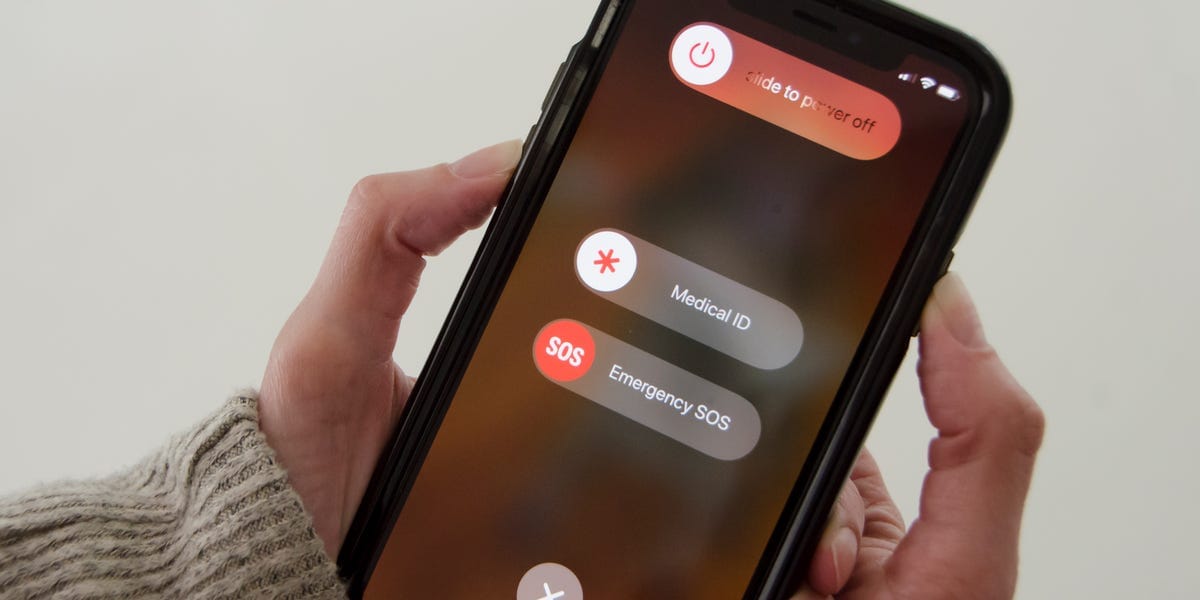
Συμπέρασμα
Θα μπορούσε να είναι αρκετά ενοχλητικό για οποιονδήποτε όταν διαπιστώσει ότι η συσκευή iPhone του έχει κολλήσει και δεν λειτουργεί πια, καθώς έχουν ήδη ξοδέψει πολλά για την αγορά αυτής της συσκευής. Και αν είστε ένας από αυτούς, τότε σίγουρα δεν χρειάζεται να ανησυχείτε γιατί τώρα ξέρετε απολύτως τι ακριβώς πρέπει να κάνετε για να διορθώσετε αυτό το είδος προβλήματος.
πρόσφατα άρθρα